PS套索工具用法
设·集合小编 发布时间:2023-04-13 17:18:23 1012次最后更新:2024-03-08 12:10:05
PS的套索工具内含三个工具,它们分别是套索工具、多边形套索工具、磁性套索工具,套索工具是最基本的选区工具,在处理图像中起着很重要的作用,下面我们用实例跟大家说下套索工具的运用,该工具主要用于做任意不规则选区。
设·集合还有超多“PS”视频课程,欢迎大家点击查看
工具/软件
硬件型号:小米 RedmiBookPro 14
系统版本:Windows7
所需软件:PS CS6
方法/步骤
第1步
首先我们打开一张图片,这次我选择一个不规则的图片,如下图我们以图片中女孩的背影作为选区,双击背景图层解锁,新建图层

第2步
点击左侧工具栏套索工具中的”套索工具“如下图

第3步
按Alt 向上滚动鼠标“,然后点击鼠标左键沿着女孩身形划线,在属性栏可以对图形边缘部分进行添加或者减去部分边缘选区,选好之后右击鼠标,点击”羽化“,设置羽化半径为2像素,点击“确定”


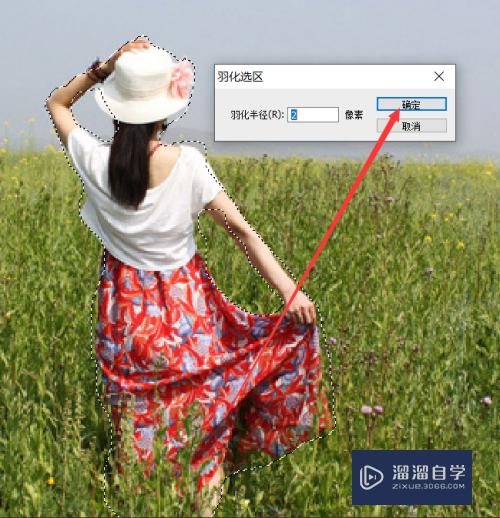
第4步
点击工具栏移动,将选好的女孩身形移动到打开的另一张图片当中,如下图所示

第5步
按下”Ctrl T"组合键,调节女孩的身形大小,然后移动女孩的位置,以适应新图片,如下图


相关文章
广告位


评论列表